iPod touch Användarhandbok
- Välkommen
- Nyheter i iOS 12
-
- Väcka och låsa upp
- Lära dig grundläggande gester
- Utforska hemskärmen och appar
- Ändra inställningarna
- Ta en skärmavbild
- Justera volymen
- Ändra eller stänga av ljudet
- Söka efter innehåll
- Använda och anpassa Kontrollcenter
- Visa och ordna vyn Idag
- Nå funktioner från låsskärmen
- Resa med iPod touch
- Ställa in skärmtid, kvoter och begränsningar
- Synkronisera iPod touch med iTunes
- Ladda och övervaka batteriet
- Lär dig vad statussymbolerna betyder
-
- Tillbehör som följer med iPod touch
- Ansluta Bluetooth-enheter
- Strömma ljud och video till andra enheter
- Styra ljud på flera enheter
- AirPrint
- Använda Magic Keyboard
- Handoff
- Använda universella urklipp
- Ringa och besvara Wi-Fi-samtal
- Använda iPhone för att dela en Wi‑Fi-anslutning
- Överföra filer med iTunes
-
-
- Starta om iPod touch
- Tvinga iPod touch att starta om
- Uppdatera iOS-programvara
- Säkerhetskopiera iPod touch
- Återställa iPod touch-inställningarna till förvalen
- Återskapa iPod touch
- Sälja eller ge bort iPod touch
- Radera allt innehåll och alla inställningar
- Installera eller ta bort konfigurationsprofiler
-
- Komma igång med hjälpmedelsfunktioner
- Hjälpmedelsgenvägar
-
-
- Aktivera och öva på VoiceOver
- Ändra inställningar för VoiceOver
- Lära dig VoiceOver-gester
- Styra iPod touch med VoiceOver-gester
- Styra VoiceOver med rotorn
- Använda tangentbordet på skärmen
- Skriva med fingret
- Styra VoiceOver med Magic Keyboard
- Skriva punktskrift på skärmen med hjälp av VoiceOver
- Använda en punktskriftsdisplay
- Använda VoiceOver i appar
- Läsa upp markering, läs upp skärm, tal vid skrift
- Zooma in på skärmen
- Förstorare
- Skärminställningar
-
- Guidad åtkomst
- Copyright
Använda Märkning i appar på iPod touch
I appar som stöds, som Meddelanden, Mail, Anteckningar och Böcker, kan du kommentera bilder, skärmavbilder, PDF-dokument med mera med hjälp av inbyggda ritverktyg. I vissa appar kan du även lägga till text, pratbubblor, former och signaturer.
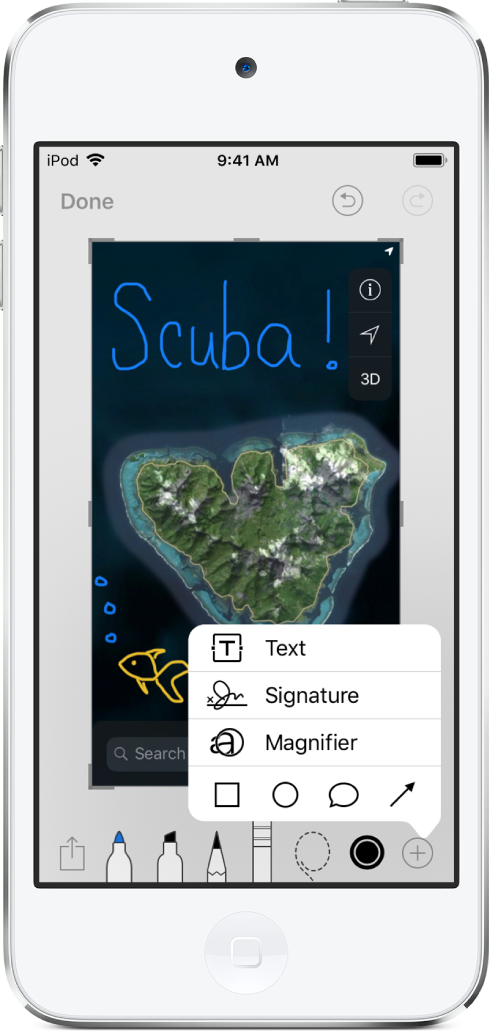
I en app som stöds trycker du på Märkning eller
 .
.Använd fingret för att rita. Du kan också göra följande:
Välja ett ritverktyg: Tryck på blyertspennan, märkpennan eller pennverktyget. Tryck på verktyget igen för att justera linjetjocklek och opacitet.
Ändra färgen: Tryck på aktuell färg och sedan på en annan färg eller tryck på färgväljaren för att få fler valmöjligheter.
Lägga till text: Tryck på
 och sedan på Text. Tryck på textrutan, tryck på Ändra och skriv texten. Om du vill ändra typsnitt eller layout trycker du på
och sedan på Text. Tryck på textrutan, tryck på Ändra och skriv texten. Om du vill ändra typsnitt eller layout trycker du på  . Om du vill flytta textrutan drar du den.
. Om du vill flytta textrutan drar du den.Lägga till en signatur: Tryck på
 och sedan på Signatur.
och sedan på Signatur.Lägga till en förstoringsglaseffekt: Tryck på
 och sedan på Förstorare. Om du vill ändra förstoringsnivån drar du den gröna punkten. Om du vill ändra storlek för förstoraren drar du den blå punkten.
och sedan på Förstorare. Om du vill ändra förstoringsnivån drar du den gröna punkten. Om du vill ändra storlek för förstoraren drar du den blå punkten.Lägga till en form: Tryck på
 och sedan på en form.
och sedan på en form.Om du vill flytta formen drar du den. Du ändrar storlek på formen genom att dra en blå punkt. Om du vill fylla formen med färg eller ändra linjens tjocklek trycker du på
 . Om du vill ändra utseendet på en form som har en grön punkt drar du punkten. Du kan radera eller duplicera en form genom att trycka på den och sedan välja ett alternativ.
. Om du vill ändra utseendet på en form som har en grön punkt drar du punkten. Du kan radera eller duplicera en form genom att trycka på den och sedan välja ett alternativ.Zooma in: Dra isär två fingrar så att du kan rita detaljerna och zooma sedan ut igen genom att nypa ihop. Dra två fingerar för att panorera när du har zoomat in.
Flytta ritade element: Tryck på
 , dra den runt elementen för att markera dem, lyft fingret och dra sedan markeringen till en ny plats.
, dra den runt elementen för att markera dem, lyft fingret och dra sedan markeringen till en ny plats.Ångra ett misstag: Byt till suddet eller tryck på
 .
.
Tryck på Klar när du är färdig.
Tips: Om du vill märka en skärmavbild när du precis har tagit den trycker du på miniatyren som visas ett kort tag i det nedre vänstra hörnet av skärmen. (Om du vill dela en skärmavbild som du har märkt trycker du på ![]() .)
.)